1.首先打开快剪辑软件,在专业模式界面导入需要调整画面比例的视频素材。
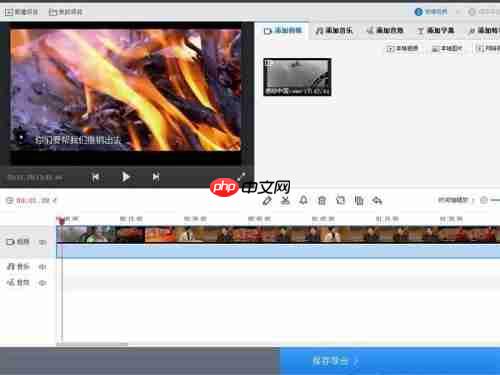
2.右键点击视频轨道,从弹出的菜单中选择“编辑”功能,打开编辑视频片段设置窗口。
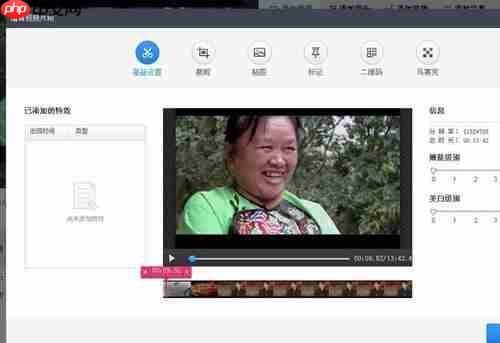
3.进入裁剪选项页面,将裁剪比例设定为4:3,随后在视频画面中拖动鼠标创建一个选框。


4.对选框的尺寸和位置进行微调,这个选框是根据4:3的比例生成的,最后点击完成确认操作。

5.回到主界面后,点击保存导出按钮,在导出配置里勾选视频导出选项,保持默认参数不变。

6.开始执行导出任务,在弹出的视频信息窗口输入文件名称“4比3”,点击下一步继续并完成导出流程。

以上就是快剪辑怎么制作3:4视频 快剪辑裁剪视频比例的教程的详细内容,更多请关注php中文网其它相关文章!

解决渣网、解决锁区、快速下载数据、时刻追新游,现在下载,即刻拥有流畅网络。

Copyright 2014-2025 https://www.php.cn/ All Rights Reserved | php.cn | 湘ICP备2023035733号